Comment vérifier qui a appelé une fonction dans vscode
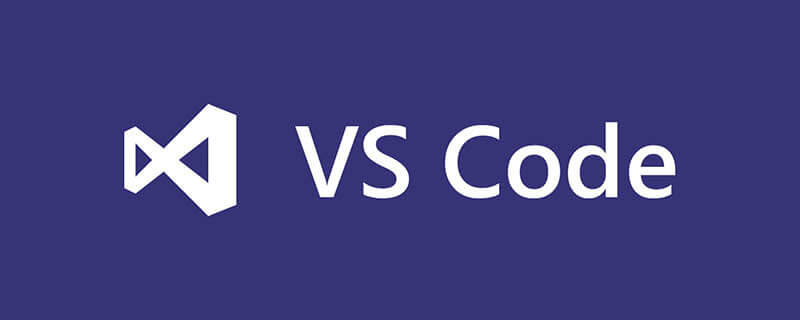
Comment vérifier qui appelle une fonction dans vscode ?
Dans le logiciel vscode, vous souhaitez vérifier qui appelle une fonction Vous pouvez utiliser la touche de raccourci [Maj+F12] pour rechercher toutes les références.
Préface
Les touches de raccourci de VSCode héritent de certains styles de l'IDE, notamment VS Studio et Emacs Figure,
.En bref, une fois que vous serez familiarisé avec les touches de raccourci intégrées, votre efficacité augmentera de plus en plus.
Il existe cinq combinaisons de touches de raccourci (popular science)
-
Ctrl + Shift + ?: Cette routine Boutons de combinaison -
Ctrl + C Ctrl +V: Une combinaison qui repose sur une touche en même temps -
Shift + V C: Combinaison d'abord, puis saisie sur une seule touche -
Ctrl + Click: Clic clavier + souris -
Ctrl + DragMouse: La plupart des touches sous clavier + clic souris
macos sont les mêmes, remplacez Ctrl par Command
Une collection de touches de raccourci
Universel touches de raccourci
| 快捷键 | 作用 |
|---|---|
| Ctrl+Shift+P,F1 | 展示全局命令面板 |
| Ctrl+P | 快速打开最近打开的文件 |
| Ctrl+Shift+N | 打开新的编辑器窗口 |
| Ctrl+Shift+W | 关闭编辑器 |
Édition de base
| 快捷键 | 作用 |
|---|---|
| Ctrl + X | 剪切 |
| Ctrl + C | 复制 |
| Alt + up/down | 移动行上下 |
| Shift + Alt up/down | 在当前行上下复制当前行 |
| Ctrl + Shift + K | 删除行 |
| Ctrl + Enter | 在当前行下插入新的一行 |
| Ctrl + Shift + Enter | 在当前行上插入新的一行 |
| Ctrl + Shift + | 匹配花括号的闭合处,跳转 | |
| Ctrl + ] / [ | 行缩进 |
| Home | 光标跳转到行头 |
| End | 光标跳转到行尾 |
| Ctrl + Home | 跳转到页头 |
| Ctrl + End | 跳转到页尾 |
| Ctrl + up/down | 行视图上下偏移 |
| Alt + PgUp/PgDown | 屏视图上下偏移 |
| Ctrl + Shift + [ | 折叠区域代码 |
| Ctrl + Shift + ] | 展开区域代码 |
| Ctrl + K Ctrl + [ | 折叠所有子区域代码 |
| Ctrl + k Ctrl + ] | 展开所有折叠的子区域代码 |
| Ctrl + K Ctrl + 0 | 折叠所有区域代码 |
| Ctrl + K Ctrl + J | 展开所有折叠区域代码 |
| Ctrl + K Ctrl + C | 添加行注释 |
| Ctrl + K Ctrl + U | 删除行注释 |
| Ctrl + / | 添加关闭行注释 |
| Shift + Alt +A | 块区域注释 |
| Alt + Z | 添加关闭词汇包含 |
Navigation
| 快捷键 | 作用 |
|---|---|
| Ctrl + T | 列出所有符号 |
| Ctrl + G | 跳转行 |
| Ctrl + P | 跳转文件 |
| Ctrl + Shift + O | 跳转到符号处 |
| Ctrl + Shift + M | 打开问题展示面板 |
| F8 | 跳转到下一个错误或者警告 |
| Shift + F8 | 跳转到上一个错误或者警告 |
| Ctrl + Shift + Tab | 切换到最近打开的文件 |
| Alt + left / right | 向后、向前 |
| Ctrl + M | 进入用Tab来移动焦点 |
Requête et remplacement
| 快捷键 | 作用 |
|---|---|
| Ctrl + F | 查询 |
| Ctrl + H | 替换 |
| F3 / Shift + F3 | 查询下一个/上一个 |
| Alt + Enter | 选中所有出现在查询中的 |
| Ctrl + D | 匹配当前选中的词汇或者行,再次选中-可操作 |
| Ctrl + K Ctrl + D | 移动当前选择到下个匹配选择的位置(光标选定) |
| Alt + C / R / W |
Opération de curseur multiligne sur sélection
| 快捷键 | 作用 |
|---|---|
| Alt + Click | 插入光标-支持多个 |
| Ctrl + Alt + up/down | 上下插入光标-支持多个 |
| Ctrl + U | 撤销最后一次光标操作 |
| Shift + Alt + I | 插入光标到选中范围内所有行结束符 |
| Ctrl + I | 选中当前行 |
| Ctrl + Shift + L | 选择所有出现在当前选中的行-操作 |
| Ctrl + F2 | 选择所有出现在当前选中的词汇-操作 |
| Shift + Alt + right | 从光标处扩展选中全行 |
| Shift + Alt + left | 收缩选择区域 |
| Shift + Alt + (drag mouse) | 鼠标拖动区域,同时在多个行结束符插入光标 |
| Ctrl + Shift + Alt + (Arrow Key) | 也是插入多行光标的[方向键控制] |
| Ctrl + Shift + Alt + PgUp/PgDown | 也是插入多行光标的[整屏生效] |
Opérations en langage riche
| 快捷键 | 作用 |
|---|---|
| Ctrl + Space | 输入建议[智能提示] |
| Ctrl + Shift + Space | 参数提示 |
| Tab | Emmet指令触发/缩进 |
| Shift + Alt + F | 格式化代码 |
| Ctrl + K Ctrl + F | 格式化选中部分的代码 |
| F12 | 跳转到定义处 |
| Alt + F12 | 代码片段显示定义 |
| Ctrl + K F12 | 在其他窗口打开定义处 |
| Ctrl + . | 快速修复部分可以修复的语法错误 |
| Shift + F12 | 显示所有引用 |
| F2 | 重命名符号 |
| Ctrl + Shift + . / , | 替换下个值 |
| Ctrl + K Ctrl + X | 移除空白字符 |
| Ctrl + K M | 更改页面文档格式 |
Gestion des éditeurs
| 快捷键 | 作用 |
|---|---|
| Ctrl + F4, Ctrl + W | 关闭编辑器 |
| Ctrl + k F | 关闭当前打开的文件夹 |
| Ctrl + |切割编辑窗口 | |
| Ctrl + 1/2/3 | 切换焦点在不同的切割窗口 |
| Ctrl + K Ctrl <-/-> | 切换焦点在不同的切割窗口 |
| Ctrl + Shift + PgUp/PgDown | 切换标签页的位置 |
| Ctrl + K <-/-> | 切割窗口位置调换 |
Gestion des fichiers
| 快捷键 | 作用 |
|---|---|
| Ctrl + N | 新建文件 |
| Ctrl + O | 打开文件 |
| Ctrl + S | 保存文件 |
| Ctrl + Shift + S | 另存为 |
| Ctrl + K S | 保存所有当前已经打开的文件 |
| Ctrl + F4 | 关闭当前编辑窗口 |
| Ctrl + K Ctrl + W | 关闭所有编辑窗口 |
| Ctrl + Shift + T | 撤销最近关闭的一个文件编辑窗口 |
| Ctrl + K Enter | 保持开启 |
| Ctrl + Shift + Tab | 调出最近打开的文件列表,重复按会切换 |
| Ctrl + Tab | 与上面一致,顺序不一致 |
| Ctrl + K P | 复制当前打开文件的存放路径 |
| Ctrl + K R | 打开当前编辑文件存放位置【文件管理器】 |
| Ctrl + K O | 在新的编辑器中打开当前编辑的文件 |
Affichage
| 快捷键 | 作用 |
|---|---|
| F11 | 切换全屏模式 |
| Shift + Alt + 1 | 切换编辑布局【目前无效】 |
| Ctrl + =/- | 放大 / 缩小 |
| Ctrl + B | 侧边栏显示隐藏 |
| Ctrl + Shift + E | 资源视图和编辑视图的焦点切换 |
| Ctrl + Shift + F | 打开全局搜索 |
| Ctrl + Shift + G | 打开Git可视管理 |
| Ctrl + Shift + D | 打开DeBug面板 |
| Ctrl + Shift + X | 打开插件市场面板 |
| Ctrl + Shift + H | 在当前文件替换查询替换 |
| Ctrl + Shift + J | 开启详细查询 |
| Ctrl + Shift + V | 预览Markdown文件【编译后】 |
| Ctrl + K v | 在边栏打开渲染后的视图【新建】 |
Débogage
| 快捷键 | 作用 |
|---|---|
| F9 | 添加解除断点 |
| F5 | 启动调试、继续 |
| F11 / Shift + F11 | 单步进入 / 单步跳出 |
| F10 | 单步跳过 |
| Ctrl + K Ctrl + I | 显示悬浮 |
Terminal intégré
| 快捷键 | 作用 |
|---|---|
| Ctrl + ` | 打开集成终端 |
| Ctrl + Shift + ` | 创建一个新的终端 |
| Ctrl + Shift + C | 复制所选 |
| Ctrl + Shift + V | 复制到当前激活的终端 |
| Shift + PgUp / PgDown | 页面上下翻屏 |
| Ctrl + Home / End | 滚动到页面头部或尾部 |
Résumé
Toutes les traductions ne sont certainement pas des traductions standards. Mes traductions sont plus proches du langage familier et de l'usage
.Ce qui précède est le contenu détaillé de. pour plus d'informations, suivez d'autres articles connexes sur le site Web de PHP en chinois!

Outils d'IA chauds

Undresser.AI Undress
Application basée sur l'IA pour créer des photos de nu réalistes

AI Clothes Remover
Outil d'IA en ligne pour supprimer les vêtements des photos.

Undress AI Tool
Images de déshabillage gratuites

Clothoff.io
Dissolvant de vêtements AI

AI Hentai Generator
Générez AI Hentai gratuitement.

Article chaud

Outils chauds

Bloc-notes++7.3.1
Éditeur de code facile à utiliser et gratuit

SublimeText3 version chinoise
Version chinoise, très simple à utiliser

Envoyer Studio 13.0.1
Puissant environnement de développement intégré PHP

Dreamweaver CS6
Outils de développement Web visuel

SublimeText3 version Mac
Logiciel d'édition de code au niveau de Dieu (SublimeText3)
 Comment afficher des documents Word dans vscode Comment afficher des documents Word dans vscode
May 09, 2024 am 09:37 AM
Comment afficher des documents Word dans vscode Comment afficher des documents Word dans vscode
May 09, 2024 am 09:37 AM
Tout d'abord, ouvrez le logiciel vscode sur l'ordinateur, cliquez sur l'icône [Extension] à gauche, comme indiqué en ① sur la figure. Ensuite, entrez [officeviewer] dans la zone de recherche de l'interface d'extension, comme indiqué en ② sur la figure. . Ensuite, dans la recherche, sélectionnez [officeviewer] à installer dans les résultats, comme indiqué dans ③ sur la figure. Enfin, ouvrez le fichier, tel que docx, pdf, etc., comme indiqué ci-dessous.
 Comment dessiner un organigramme avec vscode_Comment dessiner un organigramme avec le code visual_studio
Apr 23, 2024 pm 02:13 PM
Comment dessiner un organigramme avec vscode_Comment dessiner un organigramme avec le code visual_studio
Apr 23, 2024 pm 02:13 PM
Tout d'abord, ouvrez le code Visual Studio sur l'ordinateur, cliquez sur les quatre boutons carrés à gauche, puis saisissez draw.io dans la zone de recherche pour interroger le plug-in, cliquez sur Installer. Après l'installation, créez un nouveau fichier test.drawio, puis. sélectionnez le fichier test.drawio, entrez dans le mode d'édition sur la gauche. Il y a différents graphiques sur le côté. Vous pouvez dessiner l'organigramme en sélectionnant à volonté, cliquez sur Fichier → Intégrer → svg puis sélectionnez Copier le svg. Collez le code svg copié dans le code html. Ouvrez la page Web html et vous pourrez le voir. Cliquez sur l'image sur la page Web pour accéder à l'organigramme. Sur cette page, vous pouvez zoomer et dézoomer. organigramme. Ici, nous choisissons de cliquer sur le motif de crayon dans le coin inférieur droit pour accéder à la page Web.
 Les Chinois de Caltech utilisent l'IA pour renverser les preuves mathématiques ! Accélérer 5 fois a choqué Tao Zhexuan, 80% des étapes mathématiques sont entièrement automatisées
Apr 23, 2024 pm 03:01 PM
Les Chinois de Caltech utilisent l'IA pour renverser les preuves mathématiques ! Accélérer 5 fois a choqué Tao Zhexuan, 80% des étapes mathématiques sont entièrement automatisées
Apr 23, 2024 pm 03:01 PM
LeanCopilot, cet outil mathématique formel vanté par de nombreux mathématiciens comme Terence Tao, a encore évolué ? Tout à l'heure, Anima Anandkumar, professeur à Caltech, a annoncé que l'équipe avait publié une version étendue de l'article LeanCopilot et mis à jour la base de code. Adresse de l'article image : https://arxiv.org/pdf/2404.12534.pdf Les dernières expériences montrent que cet outil Copilot peut automatiser plus de 80 % des étapes de preuve mathématique ! Ce record est 2,3 fois meilleur que le précédent record d’Esope. Et, comme auparavant, il est open source sous licence MIT. Sur la photo, il s'agit de Song Peiyang, un garçon chinois.
 Comment ajouter des fichiers à l'espace de travail vscode Comment ajouter des fichiers à l'espace de travail vscode
May 09, 2024 am 09:43 AM
Comment ajouter des fichiers à l'espace de travail vscode Comment ajouter des fichiers à l'espace de travail vscode
May 09, 2024 am 09:43 AM
1. Tout d'abord, ouvrez le logiciel vscode, cliquez sur l'icône de l'explorateur et recherchez la fenêtre de l'espace de travail 2. Ensuite, cliquez sur le menu Fichier dans le coin supérieur gauche et recherchez l'option Ajouter un dossier à l'espace de travail 3. Enfin, recherchez l'emplacement du dossier dans le disque local, cliquez sur le bouton Ajouter
 Comment activer les mises à jour en arrière-plan dans vscode Comment activer les mises à jour en arrière-plan dans vscode
May 09, 2024 am 09:52 AM
Comment activer les mises à jour en arrière-plan dans vscode Comment activer les mises à jour en arrière-plan dans vscode
May 09, 2024 am 09:52 AM
1. Tout d'abord, après avoir ouvert l'interface, cliquez sur le menu Fichier dans le coin supérieur gauche. 2. Ensuite, cliquez sur le bouton Paramètres dans la colonne des préférences. 3. Ensuite, dans la page des paramètres qui apparaît, recherchez la section de mise à jour. Enfin, cliquez sur la souris pour le vérifier et l'activer. Téléchargez et installez le nouveau bouton de version de VSCode en arrière-plan sous Windows et redémarrez le programme.
 Comment désactiver le fichier de configuration wsl dans vscode Comment désactiver le fichier de configuration wsl dans vscode
May 09, 2024 am 10:30 AM
Comment désactiver le fichier de configuration wsl dans vscode Comment désactiver le fichier de configuration wsl dans vscode
May 09, 2024 am 10:30 AM
1. Tout d'abord, ouvrez l'option des paramètres dans le menu des paramètres. 2. Ensuite, recherchez la colonne du terminal dans la page couramment utilisée. 3. Enfin, décochez le bouton usewslprofiles sur le côté droit de la colonne.
 Comment définir l'insertion fluide de l'animation dans VScode Tutoriel VScode pour définir l'insertion fluide de l'animation
May 09, 2024 am 09:49 AM
Comment définir l'insertion fluide de l'animation dans VScode Tutoriel VScode pour définir l'insertion fluide de l'animation
May 09, 2024 am 09:49 AM
1. Tout d'abord, après avoir ouvert l'interface, cliquez sur l'interface de l'espace de travail 2. Ensuite, dans le panneau d'édition ouvert, cliquez sur le menu Fichier 3. Ensuite, cliquez sur le bouton Paramètres sous la colonne Préférences 4. Enfin, cliquez sur la souris pour vérifier le CursorSmoothCaretAnimation bouton et enregistrez. Il suffit de le définir
 Comment ouvrir les autorisations de confiance de l'espace de travail dans Vscode Méthode Vscode pour ouvrir les autorisations de confiance de l'espace de travail
May 09, 2024 am 10:34 AM
Comment ouvrir les autorisations de confiance de l'espace de travail dans Vscode Méthode Vscode pour ouvrir les autorisations de confiance de l'espace de travail
May 09, 2024 am 10:34 AM
1. Tout d'abord, après avoir ouvert la fenêtre d'édition, cliquez sur l'icône de configuration dans le coin inférieur gauche 2. Ensuite, cliquez sur le bouton Gérer l'approbation de l'espace de travail dans le sous-menu qui s'ouvre 3. Ensuite, recherchez la page dans la fenêtre d'édition 4. Enfin, selon à votre bureau Vérifiez simplement les instructions pertinentes si nécessaire






